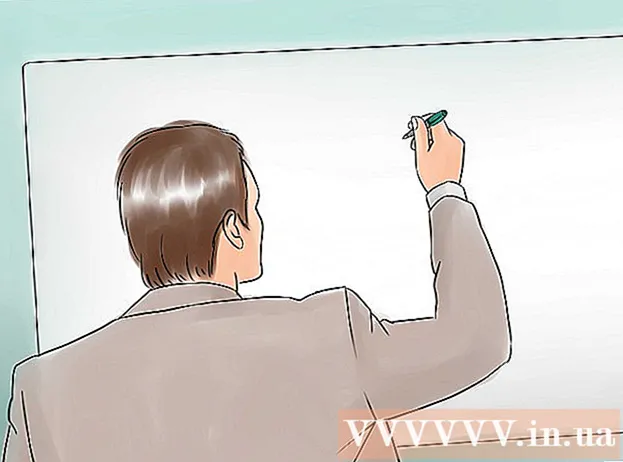著者:
Mark Sanchez
作成日:
1 1月 2021
更新日:
1 J 2024

コンテンツ
新しい段落ごとにTabキーを押すのにうんざりしていませんか? Wordメニューにいくつかの簡単な変更を加えるだけで、この操作を自動化できます。これらの指示に従って、Word 2007、2010、および2013でこれを行う方法を学習してください。
ステップ
方法1/2:Word 2010/2013
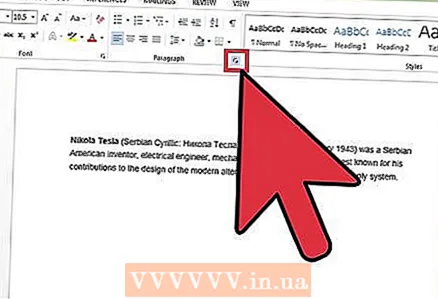 1 段落設定を開きます。 「段落」セクションの右下隅にある小さな矢印をクリックします。 「段落」セクションは、「ホーム」タブまたは「ページレイアウト」タブにあります。
1 段落設定を開きます。 「段落」セクションの右下隅にある小さな矢印をクリックします。 「段落」セクションは、「ホーム」タブまたは「ページレイアウト」タブにあります。 - 作業を開始する前にこれらの操作を実行できます。既製のドキュメントを使用している場合は、必要な段落を強調表示するだけです。
 2 「インデント」セクションを見つけます。 [インデントと間隔]タブにあります。
2 「インデント」セクションを見つけます。 [インデントと間隔]タブにあります。  3 「最初の行:」。 「最初の行」を選択すると、段落の最初の行が自動的にインデントされます。
3 「最初の行:」。 「最初の行」を選択すると、段落の最初の行が自動的にインデントされます。  4 インデントのサイズを入力します。 この値はインデントされます。通常、0.5インチが使用されます。 「サンプル」ウィンドウで変更を確認できます。
4 インデントのサイズを入力します。 この値はインデントされます。通常、0.5インチが使用されます。 「サンプル」ウィンドウで変更を確認できます。 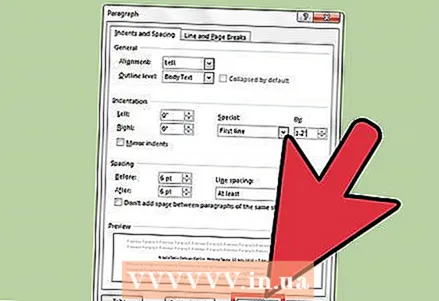 5 [OK]をクリックして変更を保存します。 これらの設定を新しいドキュメントに適用する場合は、「デフォルト」をクリックします。
5 [OK]をクリックして変更を保存します。 これらの設定を新しいドキュメントに適用する場合は、「デフォルト」をクリックします。
方法2/2:Word 2007
 1 [ページレイアウト]タブをクリックします。
1 [ページレイアウト]タブをクリックします。 2 「インデント」と「間隔」セクションに移動します。 右下隅にある小さな矢印をクリックします。段落設定が表示されます。
2 「インデント」と「間隔」セクションに移動します。 右下隅にある小さな矢印をクリックします。段落設定が表示されます。 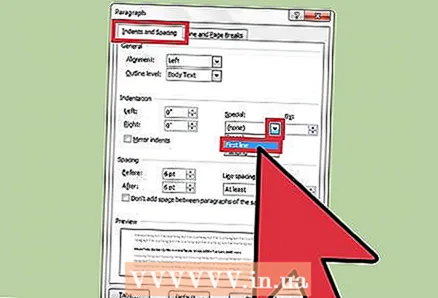 3 段落設定ウィンドウで「インデント」セクションを見つけます。 「最初の行:」の下のドロップダウンメニューをクリックします。最初の行のオプションを選択します。
3 段落設定ウィンドウで「インデント」セクションを見つけます。 「最初の行:」の下のドロップダウンメニューをクリックします。最初の行のオプションを選択します。  4 インデントのサイズを入力します。 この値はインデントされます。通常、0.5インチが使用されます。
4 インデントのサイズを入力します。 この値はインデントされます。通常、0.5インチが使用されます。  5 [OK]をクリックして変更を保存します。 これで、Enterキーを押した後、Wordはすべての行をインデントします。
5 [OK]をクリックして変更を保存します。 これで、Enterキーを押した後、Wordはすべての行をインデントします。
チップ
- 次の行をインデントしたくない場合は、Enterキーを押しながらShiftキーを押したままにします。